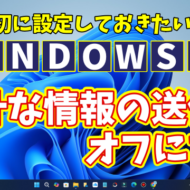Warning: Trying to access array offset on value of type bool in /home/kaz3417/pclessontv.com/public_html/wp-content/themes/izm_tcd034/functions/short_code.php on line 32
今回は、Windows10でノートパソコンの電源プランを変えて
高速化する方法をご紹介します。
<スポンサードリンク>
created by Rinker
¥1,100
(2025/07/09 05:16:34時点 楽天市場調べ-詳細)
Windows10のノートパソコンは
バッテリーの駆動時間を上げるために
標準では、パフォーマンスを
少し落とした設定になっています。
ノートパソコンをよく外に持っていって使う
という場合は、そのままで良いですが
中には、自宅や会社で常時電源につないで
使っている、というケースもあるでしょう。
その場合、電源プランの設定を変えることで
パソコンのパフォーマンスを上げることができます。
パソコンを使った日常の作業では
それほど効果は感じないかもしれませんが
たとえば、動画の編集など
パソコンに負荷を与える作業において
高速化する可能性があります。
ノートパソコンを常時電源につなげているけど
今まで、電源プランの設定を
いじったことはなかった
という方は、一度設定を見直してみると
良いでしょう。
設定方法を動画で解説していますので
気になる方は、以下よりご覧ください↓
ではでは、今回はこのへんで。
<スポンサードリンク>